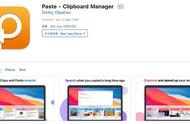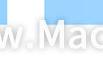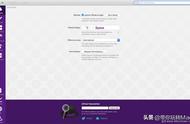mac os 系统基本使用教程
1.打开mac电脑后,底部那一排叫做docker
2.一般在docker的最左侧是访达(Finder),相当于windows的我的电脑
3.在Finder里面可以查看文件夹 下载 电脑 桌面等信息
4.mac电脑屏幕左上角会显示当前焦点窗口是什么程序,然后就是当前程序的一些菜单命令
5.屏幕右上角是 网络 输入法 登录账号 蓝牙 wifi 全局搜索 和 日期时间
6.查看本地ip地址两种方式
1)docker中的偏好设置,选择网络 或者 全局搜索 网络 也可以
打开全局搜索可以通过屏幕右上角,也可以快捷键option command space
2)通过终端命令ifconfig ,如果觉得信息太多,可以选择制定接口 比如说 ifconfig en0
或者 ifconfig lo0 前者是以太网接口 或者是本地回环接口也就是127.0.0.1
7.关闭当前窗口快捷键 command w
8.切换输入法快捷键 command space
9.切换中英文 有专门的的中英按键 在左侧Shift上方
10.command c是复制,至于是粘贴还是剪切 就看是comman v 还是 command option v了,后者就是剪切
11.安装app,可以通过docker中的启动项里面打开appstore获取,也可以在网页上下载dmg文件进行安装
12.appstore安装应用,获取之后,点击安装,如果是付费的就需要appid输入账号密码,安装成功后就会出现在启动项里面
13.command s 就是默认的保存快捷键
13.新建txt文件 在启动项里面 选择文本编辑 command n 新建项目 注意:打开的什么软件,就是新建什么文档。
比如说文本编辑打开的就是rtf文件,one markdown打开的就是md文件,想要很方便的操作需要借助右键菜单工具(比如说赤友右键超人)
14.赤友右键超人,这个app可以很方便的新建各种文本格式
15.打开当前文件所在的文件夹 command o
16.查看mac os的版本信息,点击屏幕左上角的苹果图标,选择关于本机
17.打开文件所在的目录,使用command o快捷键,可能友不同情况,要根据不同app的菜单选项上的快捷键
18.有的时候我们知道一个文件路径,如何快速打开文件夹呢,可以在访达中点击顶部的前往菜单按钮,选择前往文件夹选项,输入路径即可
19.复制当前文件夹的路径,在文件夹(访达)顶部菜单栏 显示 中 选择 显示路径栏 或者 通过快捷键 option command p 来显示路径栏
显示出来后 通过 command option c拷贝路径,然后 command v 粘贴就好了
其实不需要显示路径栏之后才能拷贝路径,直接command option c就可以了
显示了路径栏之后,可以按住command 鼠标双击路径栏中的层级文件夹即可跳转
20.在terminal终端如何快速打开文件夹(访达),比如ls显示了很多文件夹之后,按住command键,鼠标点击对应的文件夹即可
21.屏幕共享(远程桌面),在全局搜索里面或者偏好设置里面找到 共享 设置 ,里面有一个屏幕共享,开启后默认使用vnc路径链接
我们需要用到vnc viewer 来打开它这个地址,比如 vnc://10.10.7.177/,在vnc viewer里面只需要填写10.10.7.177这个地址
然后填入用户名和密码即可登录mac远程桌面,可能会由于键盘不一致,会有一些问题
比如说没有command键,无法拷贝,粘贴,全选,保存等很多问题,如果有mac键盘就ok
22.除了在appstore下载应用,还可以在网页上下载,比如说visual studio code 在appstore中就没上架
只能在它的官网去下载,下载完成是一个zip文件,mac中直接双击就会解压到当前目录,得到一个
visual studio code.app的文件,.app的文件和.dmg文件的安装不一样
.app的文件直接双击就可以安装,.dmg双击之后会出现一个弹框,拖动app图标到application即可
23.截图功能:Shift Command 3(全屏) 或者 Shift Command 4(选择截图) 然后确定好了之后我们再按下空格键,或者其他截图工具
截图会自动保存到桌面
24.回到桌面,fn F11 或者 苹果键 F3
25.最小化当前窗口 command m
26.删除文件 control d 或者 option command delete 或者 command delete 或者扔到废纸篓
27.显示隐藏 docker栏 option command d
28.左右摇晃鼠标 鼠标会变大更显眼让你看得到
29. control command q 锁屏
30.关机: 点击左上角的苹果 会出现关机 重启 的菜单选项
或者使用如下终端命令行
一、立即关机
sudo halt
或者
sudo shutdown -h now
二、10 分钟后关机
sudo shutdown -h 10
三、晚上 8 点关机
sudo shutdown -h 20:00
四、立即重启
sudo reboot
或者
sudo shutdown -r now
31.开机: 按下电源键 一体机的电源键 在屏幕背部
32.编辑配置文件 vi ~/.bash_profile,终端打开文件,按下i键就是编辑,上下左右键切换光标,如果想要退出,如果在编辑模式先按下esc,然后按下Shift 冒号,否则直接
按下shift 冒号,在底部会出现命令行,输入wq 或者 q!
wq是保存退出 ,q!是强制退出
,